详情内容
《SuperSU Pro卡刷包专业版》是一款功能超级强大而很实用的手机权限管理工具软件。如果想要让自己的手机自由度可以更高的话,你们要做的就是使用软件,但是一定要自己做好所有事情的风险!软件自带超级用户访问权限提示、超级用户访问权限日志记录、配置单个应用程序的通知规则、永久取消ROOT权限、深度处理检测、可在Recovery中工作、可在Android系统未能正常启动时工作等多种强大的功能。

– 的OTA生存模式(无担保)
– 全彩色编码的命令内容记录(输入/输出/错误)
– 每个应用程序的日志记录配置
– 每个应用程序的用户覆盖
– PIN保护
请参阅SuperSU应用程序描述为进一步详情SuperSU。
需要注意的是SuperSU Pro是很少更新 – 更新后的代码直接进入主SuperSU的应用程序。
方法一:Recovery 刷入(推荐)
1、下载刷机包,复制到设备的SD卡中;
2、设备进入CWM/TWRP Recovery(原厂 Recovery 不能刷);
3、在 Recovery 中将刚刚复制到 SD 卡的刷机包刷入;
4、重启设备,更新完成。
方法二:手动替换
1、手动替换的前提是你的设备已经有 ROOT 权限了,而且现有的 ROOT 权限管理工具就是 SuperSU,如果你用的是其他管理工具,建议你用刷机的方式安装或更新;
2、安装 R.E.管理器(Root Explorer);
3、下载APK 安装包,复制到 SD 卡根目录;
4、打开 R.E.管理器,将 SD 卡根目录中 SuperSU 的 APK 包复制到 /system/app 目录中(有同名文件的话就覆盖掉),然后将文件的权限修改为:所有者(读取/写入)、用户组(读取)、其他(读取);
5、完成后重启设备,安装/更新结束。
关于部分机友提示二进制更新的解决办法: 将目录 /system/bin/.ext/ 下的 .su 文件复制出来,并重命名为su,然后替换目录 /system/xbin/ 下的su文件,再删掉目录 /system/bin/ 下的 su文件。
Superuser.apk 只是 Root 授权管理应用,适合升级版本,无法用这个安装来 Root 你的设备,必须采用第三方 Recovery(指的是 TWRP、CWM Recovery)通过刷入 SuperSU 刷机包的方式来取得 Root 权限。
PS:如果你隐藏了启动图标,但是偶尔需要进入它的界面的话,可以在拨号器中键入 *#*#1234#*#* 或 *#*#7873778#*#*进入,不需要从启动器的活动列表添加快捷方式。
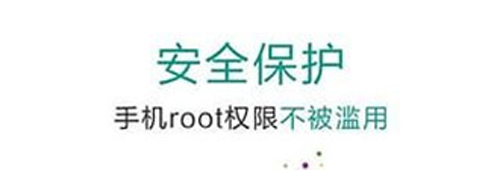
- 可从拨号器中启动:*#*#1234#*#*或*#*#7873778#*#* (*#*#SUPERSU#*#*)
- 可选择四种主题,完全取消ROOT权限,可选择五种图标和隐藏图标
- 可在Android系统未能正常启动时及不标准的Shell位置中工作
- 永久取消ROOT权限,深度处理检测,可在Recovery中工作
- 始终运行在幽灵模式中,提示时唤醒设备,转换为系统应用
- 超级用户访问权限提示,超级用户访问权限日志记录
- 超级用户访问权限通知,配置各应用的通知规则
- 备份脚本从而在CyanogenMod更新中保留
- OTA生存模式(不保证有效)
- 完整的彩色标记的命令内容日志记录
- 在指定的时间内授予/拒绝ROOT权限
- 各应用的用户覆盖,PIN保护
- 配置各应用的日志记录规则
- 调整自动拒绝倒计时
- 各应用的PIN保护
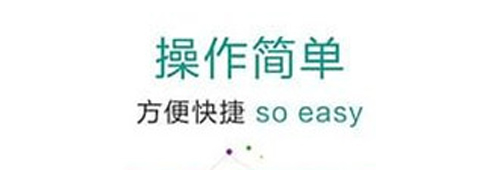
1、将手机连接到计算机,并且允许USB调试状态,将supersu卡刷包和恢复文件放入SD位置,以便于个人搜索查找;
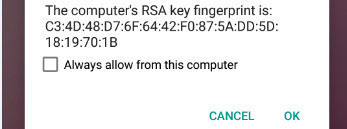
2、对ADB驱动程序进行解压,并且将其分别复制到system 32和syswow64文件夹中去。将【recovery.img]文件放在与ADB相同的文件夹中,按住Shift键并用鼠标右键单击ADB,exe在这里打开ADB工具;
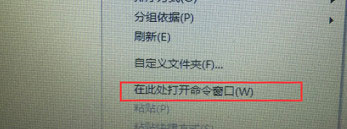
3、同时按住电源键和音量减小键,进入快速启动模式,刷入恢复文件,在打开的ADB终端输入快速启动闪存恢复回收文件中;
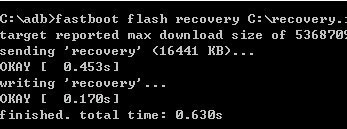
4、在恢复文件中刷入后,进入恢复模式,按volume down键在FastBoot模式下查看单词recovery mode,然后按power键确认;
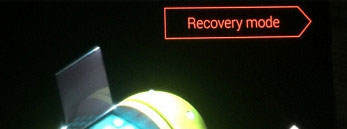
5、单击安装并从SD卡中选择要安装的超级存储卡,安装完成后,重新启动手机,打开supersu即可,在遇到二进制更新时选择普通安装就可以了。
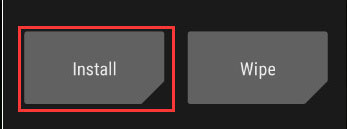
6、以上就是supersu中文专业版详细使用图文教程,希望对用户有所帮助。
【新版本 2.82 更新内容】
1、修复Play上的权限显示问题。
2、修复开启时的崩溃问题。
同类内容
最新更新游戏换一换